Oleh Namratha Nayak
Apakah Anda menghadapi Discord? Anda sedang menilai kesalahan terbatas di Windows? Baru-baru ini ada laporan bahwa Anda mengalami kesalahan Rate Limited saat mencoba memasuki saluran Discord yang memerlukan verifikasi seluler. Pesan ini mencegah pengguna memasuki proses verifikasi teks lagi. Kesalahan ini dipicu ketika pengguna mencoba berulang kali memasukkan pesan verifikasi teks dan aplikasi mencegah Anda memasukkannya lagi. Hal ini dilakukan sebagai langkah pengamanan untuk mencegah pengguna menebak kode verifikasi. Saat Anda melakukan beberapa upaya untuk memasukkan kode, aplikasi Discord mencegah Anda memasukkannya lagi dengan memblokir akses.
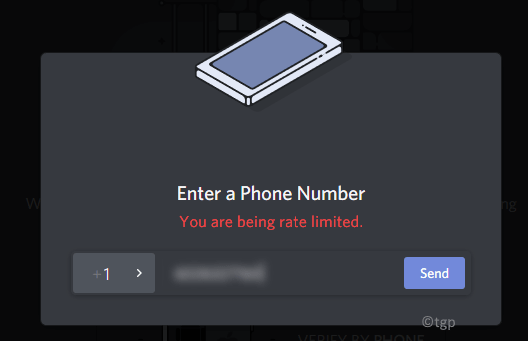
Pada artikel ini, kami telah membahas beberapa solusi untuk memperbaiki Error Rate Limited ini. Pada awalnya, kami menyarankan Anda jangan buat perubahan apa pun dan tunggu sekitar 5 hingga 10 menit karena pembatasan tarif dapat hilang dengan sendirinya.
Perbaiki 1 – Siklus Daya Router Internet Anda
1. Keluar dari Discord dan matikan sistem Anda.
2. Tekan dan tahan tombol saklar daya di router setidaknya 30 detik. tekan mengatur ulang tombol jika tersedia.
3. Cabut daya ke Router Anda.
4. Pasang router sekali lagi ke stopkontak dinding. tekan tombol daya untuk memulai kembali router.
5. Boot komputer Anda. Terhubung dengan internet.
6. Buka Discord dan masuk ke akun Anda. Coba tindakan untuk kesalahan terbatas kecepatan dan periksa apakah masalah telah teratasi atau tidak.
Perbaiki 2 – Gunakan Hotspot Seluler
Batas tarif diterapkan sebagai larangan IP. Daripada me-restart router Anda, lebih baik untuk terhubung ke jaringan yang berbeda dan dengan demikian alamat IP yang berbeda.
1. Menutup Perselisihan. Mengulang kembali komputer dan ponsel Anda.
2. Putuskan sambungan dari internet pada kedua perangkat.
3. Buka ponsel Anda dan sambungkan ke data seluler lalu aktifkan hotspotnya fitur.
4. Menyalakan komputer Anda dan csambungkan ke hotspot dari ponsel Anda.
5. Sekarang periksa apakah masalah berlanjut.
Perbaiki 3 – Gunakan Discord di Browser dalam Mode Penyamaran
Jendela penyamaran mencegah data dilacak dan disimpan. Ini dapat digunakan untuk mengakses Discord ketika Anda menghadapi kesalahan ini.
1. Membuka Chrome peramban. tekan Ctrl + Shift + N untuk membuka Jendela penyamaran Baru.
2. Membuka Perselisihan menggunakan tautan perselisihan.com.
3. Klik Gabung dan masukkan kredensial.
4. Coba lakukan verifikasi yang Anda coba dan periksa apakah itu memperbaiki masalah.
Perbaiki 4 – Akhiri Proses Perselisihan menggunakan Pengelola Tugas
1. tekan Windows + R membuka Lari.
2. Jenis taskmgr membuka Pengelola tugas.
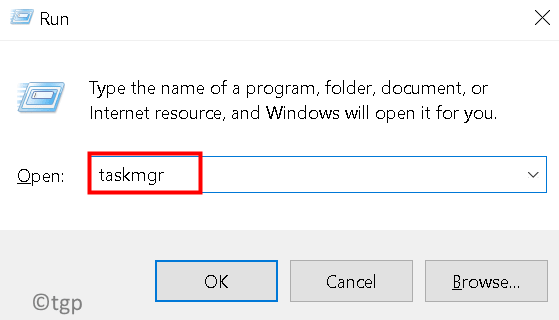
3. Pergi ke Proses tab. Menemukan Proses perselisihan dalam daftar proses.
4. Klik kanan pada proses dan klik pada Tugas akhir.
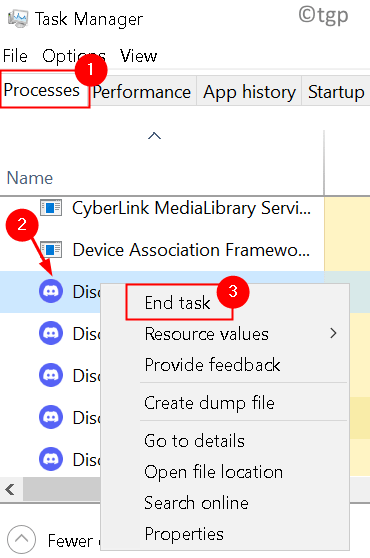
5. Mulai ulang Perselisihan dan periksa apakah masalah telah terpecahkan.
Perbaiki 5 – Hubungi Dukungan Discord
Jika Anda sering menghadapi kesalahan batas kecepatan, kemungkinan besar Discord telah memblokir perangkat Anda. Dalam hal ini, Anda dapat menghubungi dukungan Discord untuk memperbaiki kesalahan dengan mengisi Formulir Dukungan Perselisihan.
Terima kasih sudah membaca.
Kami harap artikel ini telah membantu menyelesaikan Discord Rate Limited Error.


